打印机拒绝访问,小编教你打印机拒绝访问怎么解决
- 分类:Win10 教程 回答于: 2018年08月14日 12:45:00
最近有一位用户共享打印机的时候,系统提示:共享打印机拒绝访问。这位用户查看之后发现用户和组没有everyone,所以才会导致打印机拒绝访问的情况,那么,这样的情况应该怎么解决呢?下面,小编给大家带来了打印机拒绝访问的处理图文。
最近有用户在安装完系统后,通过局域网访问共享打印机或者共享文件的时候,会出现“用户账户限制”或“未授予用户在计算机上的请求登陆类型”的问题,面对打印机拒绝访问,怎么解决呢?下面,小编给大家讲解打印机拒绝访问的解决技巧。
打印机拒绝访问怎么解决
首先,在桌面开始菜单点击右键,在打开的菜单栏当中点击“控制面板”。

打印机图-1
然后把查看方式修改为“大图标”,找到“设备和打印机”点击进入。
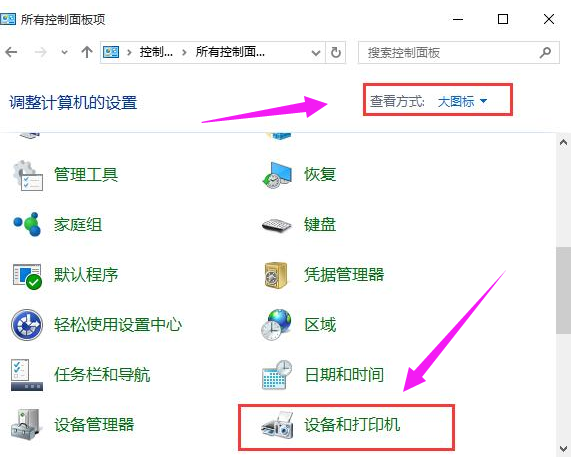
电脑打印机图-2
在共享的打印机上单机右键,选择“属性”。

共享打印机图-3
进入属性,切换到“共享”选项卡,在共享名字中输入正确的共享名字

拒绝访问图-4
在打印机属性界面点击“安全”选项卡,点击“高级”。
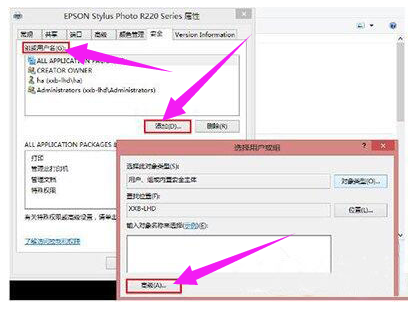
电脑打印机图-5
点击“立即查找”,在搜索的结果框中双击“everyone”。

打印机图-6
在“选择用户或组”中点击确定
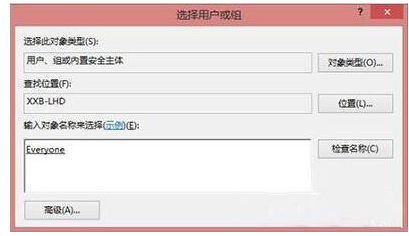
共享打印机图-7
接着回到打印机属性界面“安全”选项卡中,在“组合用户名”下面选中“everyone”,在下面权限框中把所有的选项卡都勾选“允许”,点击应用并确定,重启计算机即可。
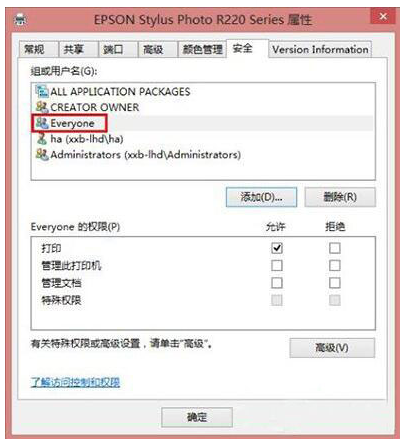
电脑打印机图-8
以上就是打印机拒绝访问的解决经验。
 有用
26
有用
26


 小白系统
小白系统


 1000
1000 1000
1000 1000
1000 1000
1000 1000
1000 1000
1000 1000
1000 1000
1000 1000
1000 1000
1000猜您喜欢
- win10安装版2024/01/09
- 回收站清空了怎么恢复,小编教你怎么恢..2018/07/10
- win10用uefi还是legacy2020/08/29
- win10 temp不停生成临时文件怎么办..2020/08/21
- 详解win10头像怎么设置2021/10/18
- 定时关机,小编教你win10怎么设置定时..2018/09/11
相关推荐
- win10专业版安装方法图解2017/07/31
- win10浏览器打不开网页但能上网怎么办..2022/04/29
- Win10快速启动功能设置与使用技巧..2024/04/20
- 电脑系统一键重装Win10:简单高效的系统..2024/05/02
- 华为笔记本Win10系统安装指南..2023/12/14
- 电脑装系统win10教程2022/09/29














 关注微信公众号
关注微信公众号



